Video rediģēšana
Apgrieziet videoierakstu, lai izveidotu rediģētas video ieraksta kopijas vai saglabātu atlasītos kadrus kā JPEG attēlus.
Video apgriešana

Lai izveidotu video kopijas ar apgrieztām malām:
-
Parādiet video pilnrāmja kadra režīmā (0 Attēlu skatīšana).
-
Nopauzējiet video uz jaunā sākuma kadra.
Atskaņojiet video, kā aprakstīts sadaļā „Video skatīšana” (0 Video skatīšana), nospiežot J, lai sāktu un atjaunotu atskaņošanu, nospiežot 3, lai pauzētu atskaņošanu, un spiežot 4 vai 2 vai grozot galveno grozāmo komandu pārslēgu vai grozāmo apakškomandu pārslēgu, lai atrastu vēlamo kadru. Aptuveno atrašanās vietu video ierakstā var noteikt, izmantojot video norises joslu. Apturiet atskaņošanu, kad ir sasniegts jaunais sākuma kadrs.
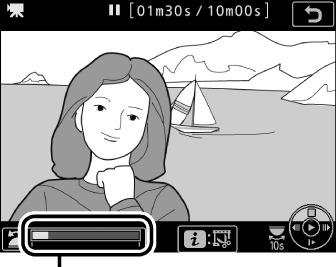
Video norises josla
-
Atlasiet opciju Choose start/end point (Izvēlēties sākuma/beigu punktu).
Nospiediet i pogu, pēc tam iezīmējiet vienumu Choose start/end point (Izvēlēties sākuma/beigu punktu) un nospiediet J.
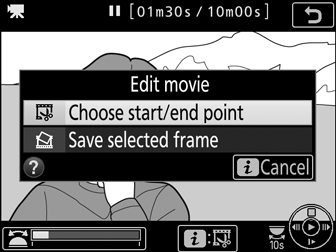
-
Atlasiet opciju Start point (Sākuma punkts).
Lai izveidotu kopiju, kas sākas ar pašreizējo kadru, iezīmējiet vienumu Start point (Sākuma punkts) un nospiediet J. Saglabājot kopiju 9. darbībā, tiks izdzēsti visi kadri pirms pašreizējā kadra.
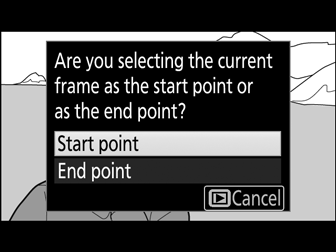
Sākuma punkts 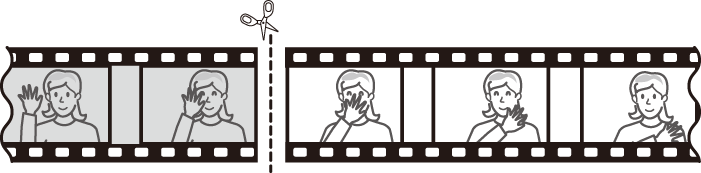
-
Apstipriniet jauno sākuma punktu.
Ja vajadzīgais kadrs pašlaik nav parādīts, nospiediet 4 vai 2, lai patītu video uz priekšu vai atpakaļ (lai izlaistu 10 s uz priekšu vai atpakaļ, pagrieziet galveno grozāmo komandu pārslēgu par vienu iedaļu; lai pārietu uz indeksu vai uz pirmo vai pēdējo kadru, ja video nesatur indeksus, groziet grozāmo apakškomandu pārslēgu).
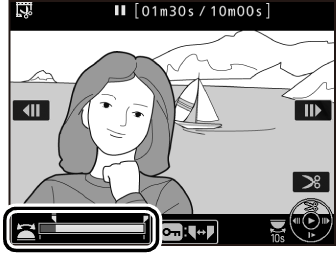
-
Izvēlieties beigu punktu.
Nospiediet L (U), lai pārslēgtos no sākuma punkta (w) atlasīšanas rīka uz beigu punkta (x) atlasīšanas rīku, un atlasiet noslēguma kadru, kā aprakstīts 5. darbībā. Saglabājot kopiju 9. darbībā, tiks izdzēsti visi kadri pēc atlasītā kadra.
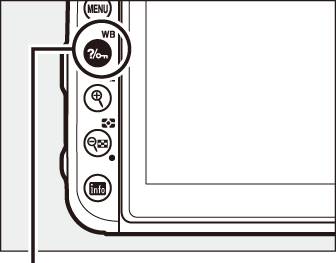
L (U) poga
Beigu punkts 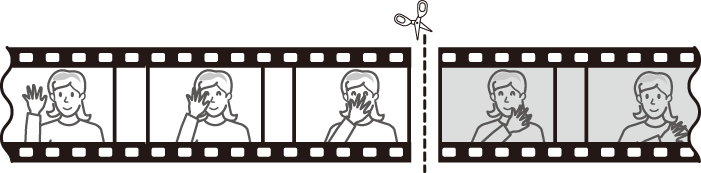
-
Izveidojiet kopiju.
Kad ir parādīts vajadzīgais noslēguma kadrs, nospiediet 1.
-
Priekšskatiet video.
Lai priekšskatītu kopiju, iezīmējiet vienumu Preview (Priekšskatījums) un nospiediet J (lai pārtrauktu priekšskatīšanu un atgrieztos saglabāšanas iespēju izvēlnē, nospiediet 1). Lai atmestu pašreizējo kopiju un atlasītu jaunu sākuma punktu, kā aprakstīts iepriekš, iezīmējiet opciju Cancel (Atcelt) un nospiediet J; lai saglabātu kopiju, pārejiet uz 9. darbību.
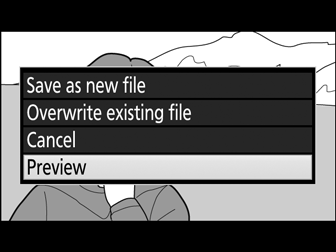
-
Saglabājiet kopiju.
Iezīmējiet vienumu Save as new file (Saglabāt kā jaunu failu) un nospiediet J, lai saglabātu kopiju kā jaunu failu. Lai aizstātu oriģinālo video ar rediģēto kopiju, iezīmējiet vienumu Overwrite existing file (Pārrakstīt esošo failu) un nospiediet J.
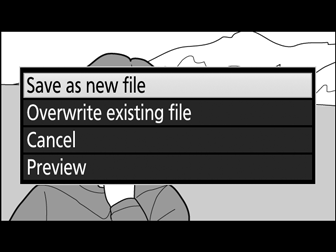
Video apgriešana
Video jābūt vismaz divas sekundes garam. Kopija netiks saglabāta, ja atmiņas kartē nepietiek vietas.
Kopijām ir tāda pati izveidošanas laika un datuma informācija kā oriģinālam.
Sākuma un noslēguma videoieraksta materiāla izdzēšana
Lai izdzēstu no jaunā video tikai sākuma videoieraksta materiālu, pārejiet uz 7. darbību, nenospiežot L (U) pogu 6. darbībā. Lai izdzēstu tikai noslēguma videoieraksta materiālu, atlasiet 4. darbībā opciju End point (Beigu punkts), atlasiet noslēguma kadru un pārejiet uz 7. darbību, nenospiežot L (U) pogu 6. darbībā.
Retušas izvēlne
Video var rediģēt arī, izmantojot retušas izvēlnes opciju Edit movie (Rediģēt video) (0 Edit movie (Rediģēt video)).
Atlasīto kadru saglabāšana
Lai saglabātu atlasītā kadra kopiju kā JPEG attēlu:
-
Nopauzējiet video vēlamo kadru.
Atskaņojiet video, kā aprakstīts sadaļā „Video skatīšana” (0 Video skatīšana), nospiežot J, lai uzsāktu vai atsāktu atskaņošanu, un nospiežot 3, lai to nopauzētu. Nopauzējiet video uz kadra, kuru vēlaties kopēt.
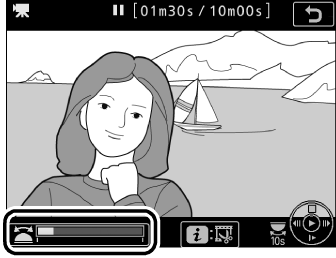
-
Izvēlieties opciju Save selected frame (Saglabāt atlasīto kadru).
Nospiediet i pogu, pēc tam iezīmējiet vienumu Save selected frame (Saglabāt atlasīto kadru) un nospiediet J, lai izveidotu pašreizējā kadra JPEG kopiju (0 Attēla kvalitāte).
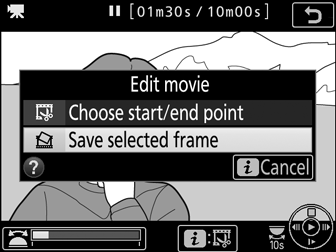
Save selected frame (Saglabāt atlasīto kadru)
JPEG video nekustīgos attēlus, kas izveidoti, izmantojot opciju Save selected frame (Saglabāt atlasīto kadru), nevar retušēt. JPEG video nekustīgiem attēliem trūkst dažas fotogrāfijas informācijas kategorijas (0 Fotogrāfijas informācija).
